FREE Auto Clicker for Android! | Hiromacro Setup and Tutorial 2019 | Harrison Broadbent
Table des matières:
Nous aimons automatiser les choses chaque fois que possible. Cela permet non seulement d'éviter l'exécution manuelle de la tâche, mais garantit également qu'une tâche est exécutée à une instance particulière sans échec.
Nous avons déjà de nombreuses applications disponibles pour Android pour automatiser des tâches à la fois au niveau système et au niveau internet. IFTTT automatise les tâches en ligne pour vous tandis que Tasker pour Android (Automagic est une excellente alternative) s'occupe des tâches au niveau du système. Ce dernier est un outil d’automatisation très puissant, à condition qu’un seul trouve le moyen de l’utiliser habilement.

Je ne suis moi-même pas un grand fan de Tasker en raison de la complexité de sa configuration. Il y a beaucoup d'autres alternatives disponibles sur le Play Store, comme Llama, mais aucune aussi puissante.
Cependant, récemment, un développeur a présenté une application sur le forum XDA appelée MacroDroid qui apporte une automatisation aussi puissante que Tasker mais qui est téléchargeable gratuitement et facile à utiliser. Voyons comment utiliser l'application pour créer notre tout premier script.
Débuter avec Macro Droid
Une fois que vous avez installé et lancé l'application, l'application vérifie la présence de racines sur l'appareil. Si vous avez donné un accès root, c'est un avantage supplémentaire lorsque vous utilisez l'application. Vous pourrez exécuter des actions au niveau du système, augmentant ainsi le potentiel de l'application. Sur l'écran d'accueil de l'application, vous pouvez appuyer sur Ajouter une macro pour en créer une à partir de zéro ou sur Afficher les modèles pour utiliser certains des paramètres par défaut fournis avec l'application.


Pour l'instant, laissez-moi vous montrer comment créer une macro à l'aide d'un exemple. Je vais vous montrer comment j'ai créé un script qui m'a permis d'exécuter la commande du bouton Précédent en balayant l'écran de droite à gauche.
La première macro
Une fois que vous sélectionnez l'option Ajouter une macro, il vous sera demandé de choisir le déclencheur. Il s’agit de l’événement qui sera surveillé pour exécuter l’action. Vous pouvez en choisir un grand nombre. J'ai sélectionné l'option Balayer l'écran, puis la zone Balayer avec l'action. Ensuite, j'ai choisi une action à exécuter lors de l'exécution du déclencheur. Ici, sélectionnez Appuyez sur le bouton Précédent et passez à l’écran suivant. Vous pouvez sélectionner plusieurs actions sur un seul déclencheur dans la version pro de l'application. Enfin, sélectionnez les contraintes éventuelles que vous souhaitez appliquer et enregistrez la macro.

Vous pouvez maintenant faire glisser l’écran de droite à gauche au lieu d’appuyer sur le bouton Précédent pour naviguer.
Astuce: vous pouvez également utiliser le geste de balayage pour contrôler votre lecture multimédia. Les possibilités sont infinies quant à ce que vous pouvez faire avec l'application.
De nombreuses actions peuvent nécessiter une connexion Facebook ou Twitter. Vous pouvez configurer tous les comptes dans le menu Paramètres.


Une des fonctionnalités très intéressantes que j'aime dans l'application est l'intégration de variables. À l'aide de cette fonctionnalité, vous pouvez stocker la sortie d'une macro dans une variable locale, puis la surveiller afin qu'elle exécute une autre commande déclenchée une fois les conditions remplies. Cela peut être un peu difficile à suivre, mais ne vous inquiétez pas, je parlerai de cette fonctionnalité en profondeur dans l'un de mes prochains articles.
Conclusion
C'était donc à peu près ce que vous devez savoir pour commencer à utiliser l'application. MacroDroid peut devenir l'application la plus puissante sur votre appareil une fois que vous avez exploité tout son potentiel. Installez l'application et essayez de créer votre toute première macro. Si par hasard vous atteignez un barrage routier, nous sommes à un commentaire.
Intel a mis plus de poids derrière Linux et ses efforts pour consolider les versions disparates de l'OS, Lyman a dit. La société travaille sur Moblin v2.0, une version de Linux pour les appareils mobiles et les netbooks, pour laquelle elle a publié une version bêta en mai. Il travaille également avec Canonical sur Ubuntu Netbook Remix, une version de Linux pour les netbooks.

Le processeur Atom d'Intel a été conçu pour les appareils mobiles et les netbooks et a récemment annoncé des dérivés de cette puce Atom pour les périphériques embarqués. Il a également ouvert la conception d'Atom à d'autres concepteurs de puces grâce à un accord annoncé en mars avec Taiwan Semiconductor Manufacturing Company. La société tente de rattraper son concurrent Arm, dont les conceptions de puces de faible puissance vont dans la plupart des téléphones portables et smartphones aujourd'hui
Les représentants Edward Markey, un démocrate du Massachusetts, et Anna Eshoo, une démocrate de Californie, ont présenté vendredi l'Internet Freedom Preservation Act. Le projet de loi dit qu'il est du devoir de tous les fournisseurs de services Internet de «ne pas bloquer, interférer, discriminer, nuire ou dégrader la capacité d'une personne à utiliser un service d'accès Internet pour accéder, utiliser, envoyer, afficher, recevoir ou offrir »
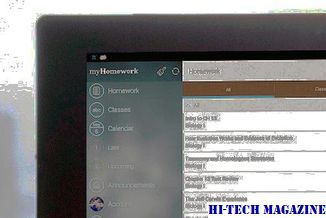
De plus, la législation interdirait aux fournisseurs de services à large bande de facturer les fournisseurs de contenu, de services ou d'applications Internet pour leurs produits, au-delà des frais d'utilisation d'Internet normaux. Le projet de loi interdirait aux fournisseurs de services à large bande de vendre un service qui privilégie le trafic Internet par rapport à d'autres contenus et obligerait les fournisseurs à offrir un service Internet à «toute personne sur demande raisonnable».
Get a-squared Anti-Malware 4.5. a-squared Anti-Malware 4.5 offre une protection complète contre les chevaux de Troie, les virus, les espiogiciels, les adwares, les vers, les bots, les enregistreurs de frappe, les rootkits et les dialers Anti-Malware 4.5








